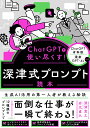「球を追加して、赤色にして、少し大きくして」――このような自然な指示だけでBlenderの3Dモデルが作れたら、作業効率は飛躍的に向上するのではないでしょうか。今、それが可能になっています。
以下の動画がテストで動作確認している様子です。
Anthropicの高性能AI「Claude」とオープンソースの3DCGソフト「Blender」をMCP(Model Context Protocol)で連携させることで、テキストプロンプトだけで3Dモデリングが操作できるようになりました。
本記事では、初心者でも実践できるClaudeとBlenderの連携方法を詳しく解説します。セットアップの手順からよくあるトラブルの解決法、具体的な活用例まで、実際の経験に基づいた情報をお届けします。AIを活用した次世代の3Dモデリングワークフローを、あなたもぜひ体験してみてください。
はじめに:AI時代の3Dモデリング革命
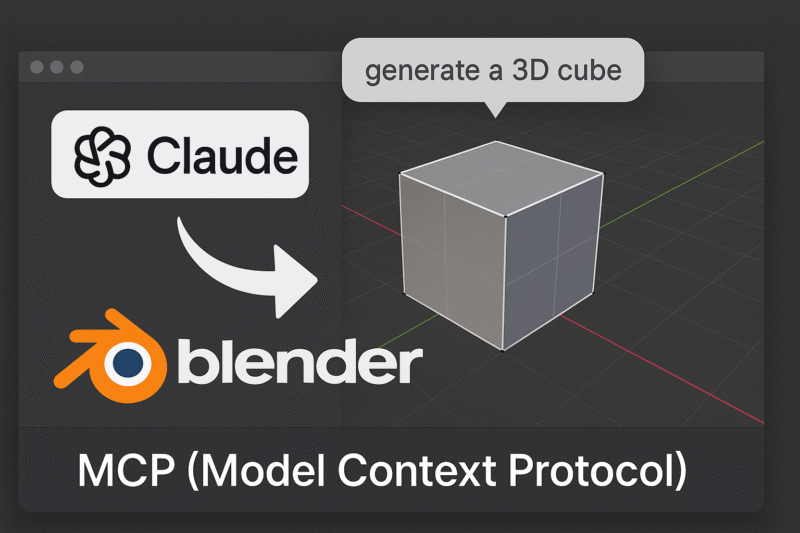
3Dモデリングの世界は常に進化していますが、AIの登場によってその変化は加速しています。特に言語モデルAIとの連携は、3D制作のワークフローに革命をもたらしつつあります。
従来の3Dモデリングでは、複雑なインターフェースを使いこなし、数多くのショートカットキーを覚え、マウスとキーボードを駆使して作業を進める必要がありました。しかし、ClaudeとBlenderの連携により、自然言語での指示だけでモデリング作業が可能になります。これは初心者にとっては学習障壁の低減、プロフェッショナルにとっては作業効率の大幅な向上を意味します。
本記事では、MCP(Model Context Protocol)を使ったClaudeとBlenderの連携方法から、実際の活用法、トラブルシューティングまでを解説します。この技術を取り入れることで、アイデアから3Dモデル作成までの時間を短縮し、クリエイティブな作業により多くの時間を割けるようになるでしょう。
BlenderMCPとは?基本概念を理解する
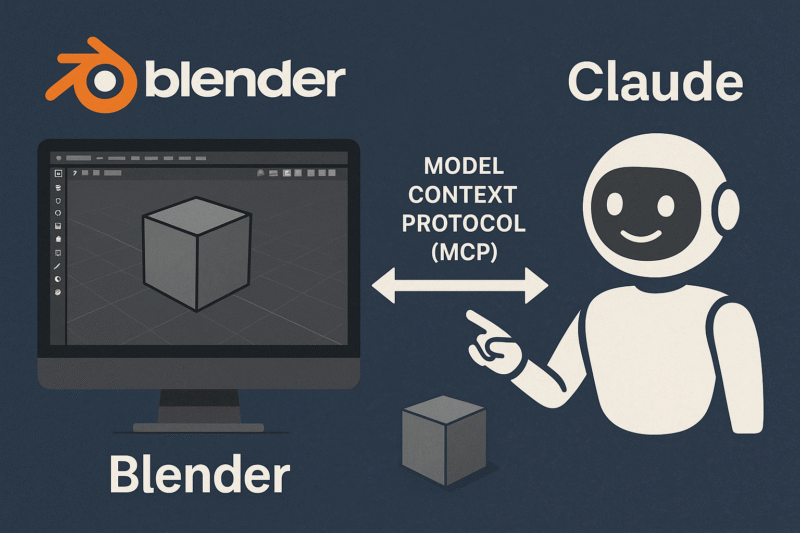
BlenderMCPは、BlenderとClaude AIをModel Context Protocol(MCP)を通じて接続するシステムです。この連携により、Claudeが直接Blenderを操作し、3Dモデルの作成や編集を行うことができるようになります。
MCP(Model Context Protocol)とは
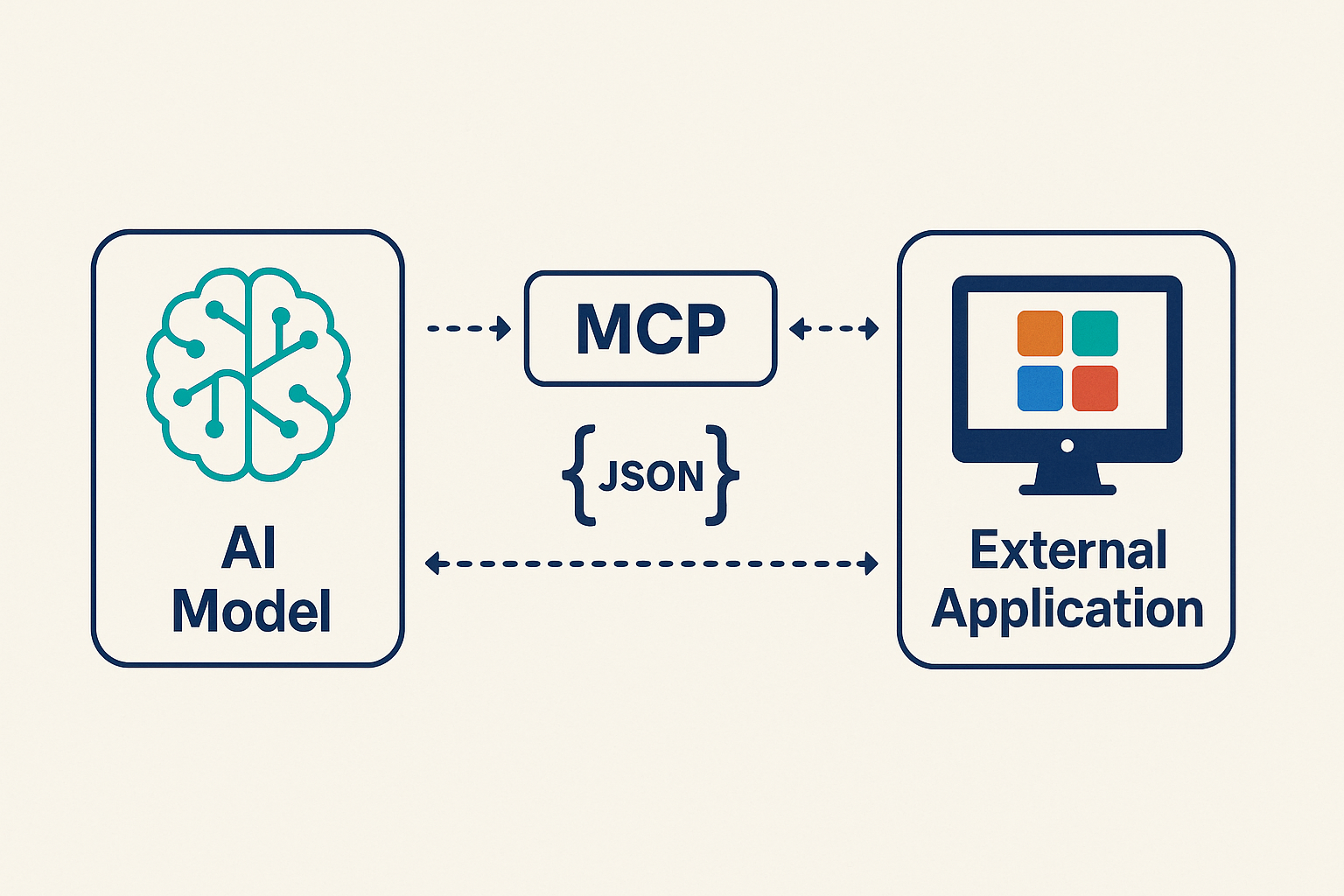
MCPは、AIモデルと外部アプリケーションを接続するためのプロトコルです。これにより、AIは単にテキスト生成だけでなく、実際のソフトウェアを操作して具体的なタスクを実行できるようになります。MCPはJSONベースの通信を使用してAIと外部アプリケーション間でコマンドやデータをやり取りします。
自然言語でBlenderを操作する仕組み
この連携では、Claudeへの自然言語の指示が、BlenderのPython APIを通じた具体的な操作に変換されます。例えば「赤い球を追加して」という指示は、自動的にBlenderのオブジェクト作成コマンドとマテリアル設定コマンドに翻訳されます。
BlenderMCPシステムの主な構成要素は以下の通りです:
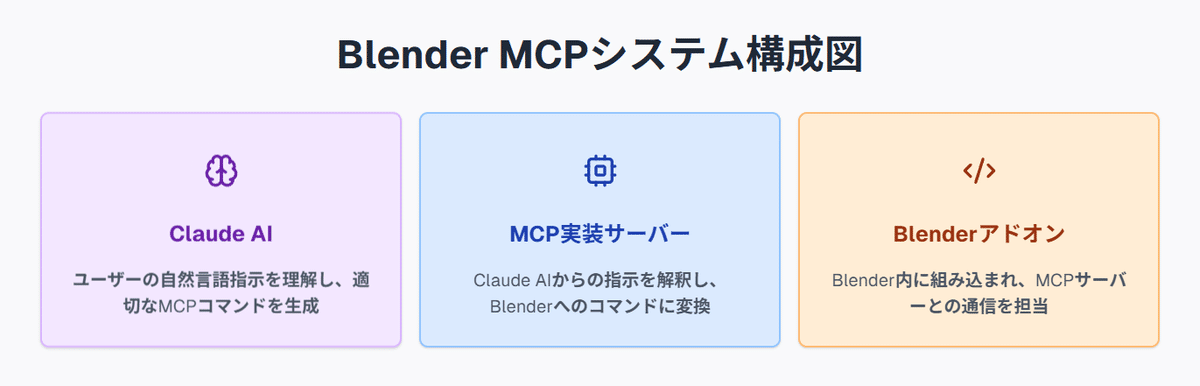
この技術によって可能になることは多岐にわたります:
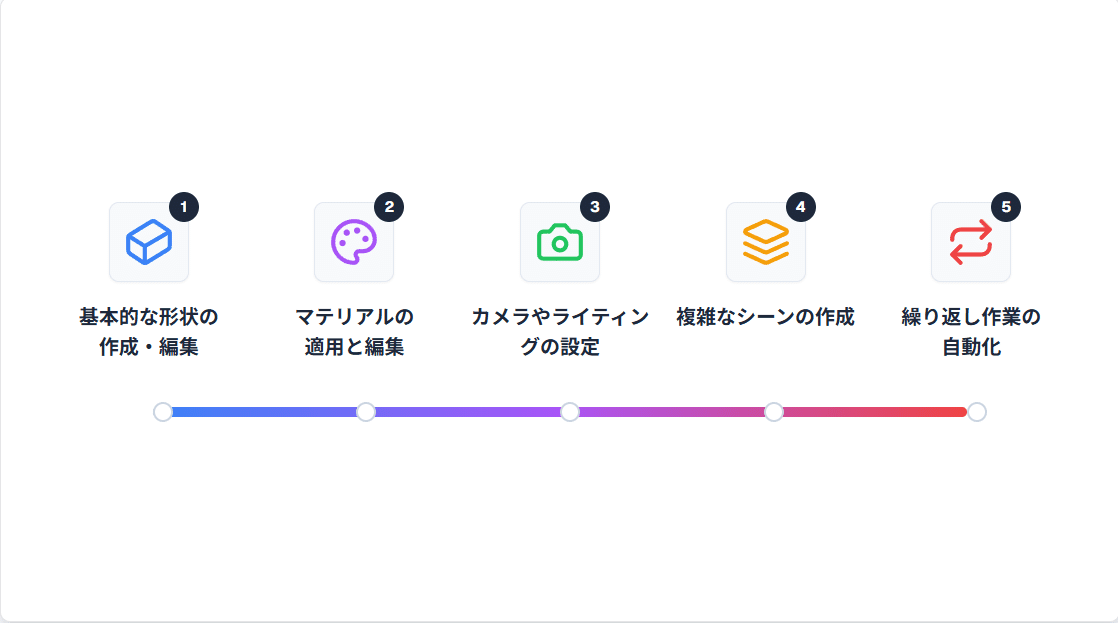
もっと詳しい手順やコツが知りたい方は、500円の単品購入、もしくは月額980円のサブスクをご利用ください。単品購入なら今回の記事だけをじっくり深掘り、サブスクなら過去の記事もすべて読み放題。
どちらも7日間は無料トライアル付きなので、まずはお気軽にお試しくださいね。
これからChatGPTなどの生成AIを使うのに必要なプロンプトを勉強するのに深津さんの書籍がおすすめです。これすごくAIに対しての指示の仕方をすごくわかりやすく書いてあります、